
Google Chrome'daki GOOGLE CHROME'deki tarama geçmişi, en sevdiğiniz sitelerinize kolayca geri dönmenize yardımcı olur. Ancak, iPhone veya iPad'inizdeki tarihin bir bölümünü temizlemeniz gerekirse, bu kolaydır. İşte nasıl yapılır.
Krom tarama geçmişinizi nasıl temizlenir
Safari'de tarama geçmişini temizleme , iPhone ve iPad için tarayıcı, nispeten basittir, ancak tam olarak sezgisel değildir. Neyse ki, tarama geçmişini temizleme Google Chrome Safari'den daha kolay, çünkü doğrudan tarayıcı içinde yapabilirsiniz.
İOS veya IPados'taki Google Chrome'daki başlangıç sayfasına bakıyorsanız, geçmişe gitmek, arama çubuğunun altındaki simgeye dokunarak kolaydır.
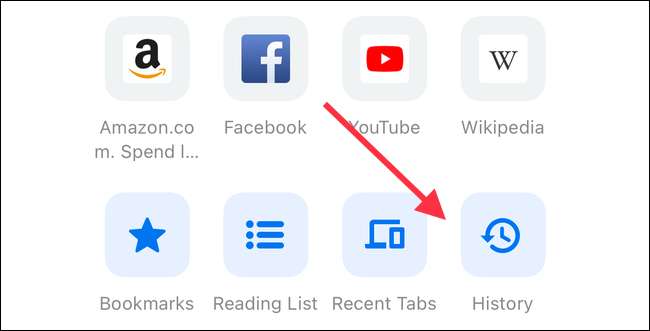
Aksi takdirde, tarayıcının sağ altındaki üç nokta simgesine dokunun ve listeden "Geçmiş" seçeneğini seçin.
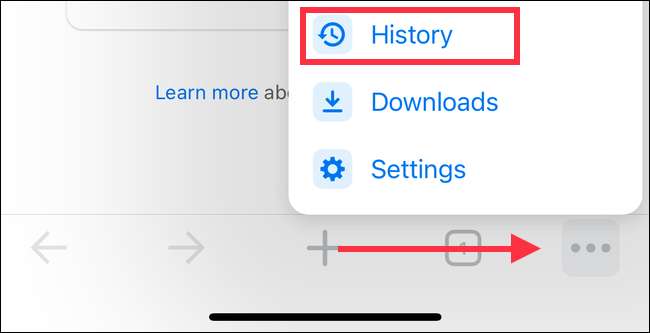
Burada, ekranın altına doğru kaydırın ve geçmişinizi temizlemeye başlamak için "Tarama Verilerini Temizle ..." üzerine dokunun. Sayfanın üstündeki zaman aralığını seçin. Bu, son saatten tüm tarama geçmişinize kadar uzanır.
Silmek istediğiniz süreyi seçtikten sonra, sileceğiniz verileri kontrol edin. Varsayılan olarak, tarama geçmişi, çerezler ve site verileri ve önbelleğe alınmış görüntüler ve dosyalar seçilir. Uygun gördüğünüz gibi bunları seçebilir veya seçebilirsiniz.
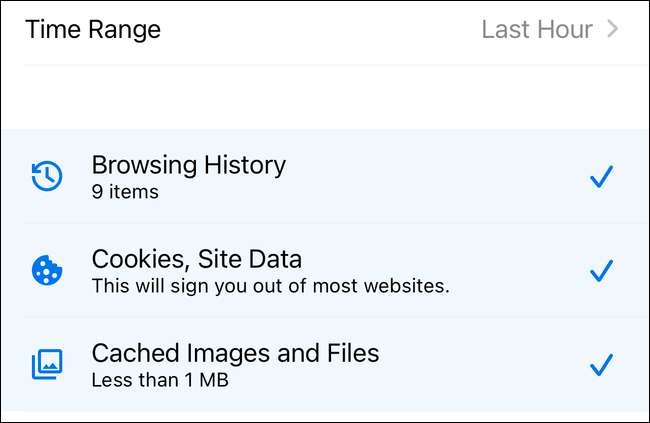
Seçimlerinizi yaptıktan sonra, ekranın altındaki "Tarama Verilerini Temizle" üzerine dokunun. Geçmişinizi temizlemek için ekranın altındaki açılan iletişim kutusuna bu seçeneği tekrar seçin.
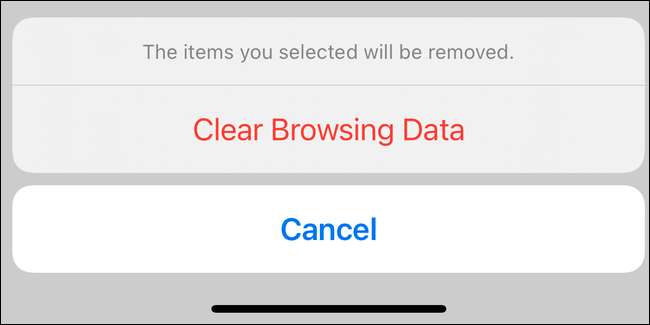
Chrome'daki tarama geçmişinin iPhone ve iPad için tarama geçmişini temizlemenin, tarayıcının masaüstü sürümünde her zaman tarama geçmişini temizlemesi gerektiğini unutmayın. Tarihinizin tamamen açık olduğundan emin olmak için, rehberimize bir göz atın. Herhangi bir tarayıcıda tarama geçmişini temizleme .
Her şeyi silmek zorunda değilsin
Yukarıda dokunduk gibi, tarama geçmişinizi tümünü silmek zorunda değilsiniz. Doğru zaman aralığını seçerek, geçmişinizi yalnızca son saatten veya son günden itibaren silebilirsiniz.
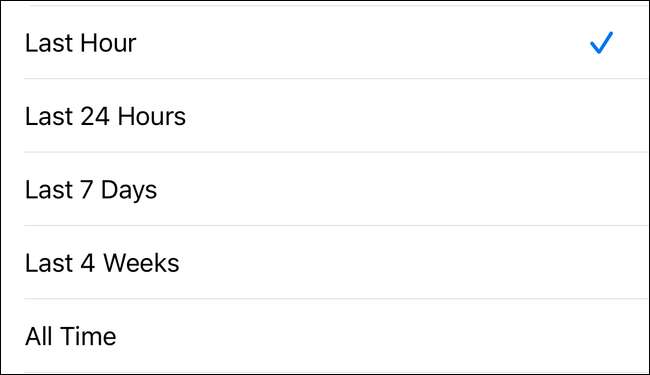
Ayrıca, varsayılan olarak seçilen tüm verileri silmeniz gerekmez. Örneğin, tüm web sitesi geçmişinizi silmek isteyebilirsiniz, ancak sitelere tekrar oturum açmak istemeyebilirsiniz. Bunu başarmak için, tarihinizi temizlerken, "Çerezler, Site Verileri" nin seçimini yapın.
Ayrıca varsayılan olarak seçilenlerden daha fazlasını silmeyi de seçebilirsiniz. Örneğin, çocuklarınız için bir iPad hazırlarsanız, şifrelerinizin kaydedilmesini istemeyebilirsiniz. Bu durumda, geçmişinizi giderirken "Kayıtlı Şifreleri" kontrol edin.
Gizli moduna göz atmayı unutmayın
Kendinizi sık sık tarama geçmişinizi temizlerseniz, bu olmadığınız olabilir. Özel tarama yeterince kullanımı veya Google Chrome'u çağırırken veya gizli modu.
GROGNITO MODE, tarayıcının bir geçmişi tutmadığı ayrı bir tarama oturumudur. Bir sekmeyi kapattığınızda veya standart tarama yaptığınız anda, Chrome hemen açtığınız herhangi bir siteyle ilgili her şeyi unutur.
GOOGNITO modunun Google Chrome'da iOS ve IPados'ta bulunduğunu ancak gerçekten de farkında olmayabilirsiniz. Kullanmak kolaydır. Sadece bir göz atın iPhone ve iPad'deki gizli modda Google Arama'yı kullanma kılavuzu Öyleyse, tarama geçmişinizi tekrar temizleme konusunda asla endişelenmeyin.







